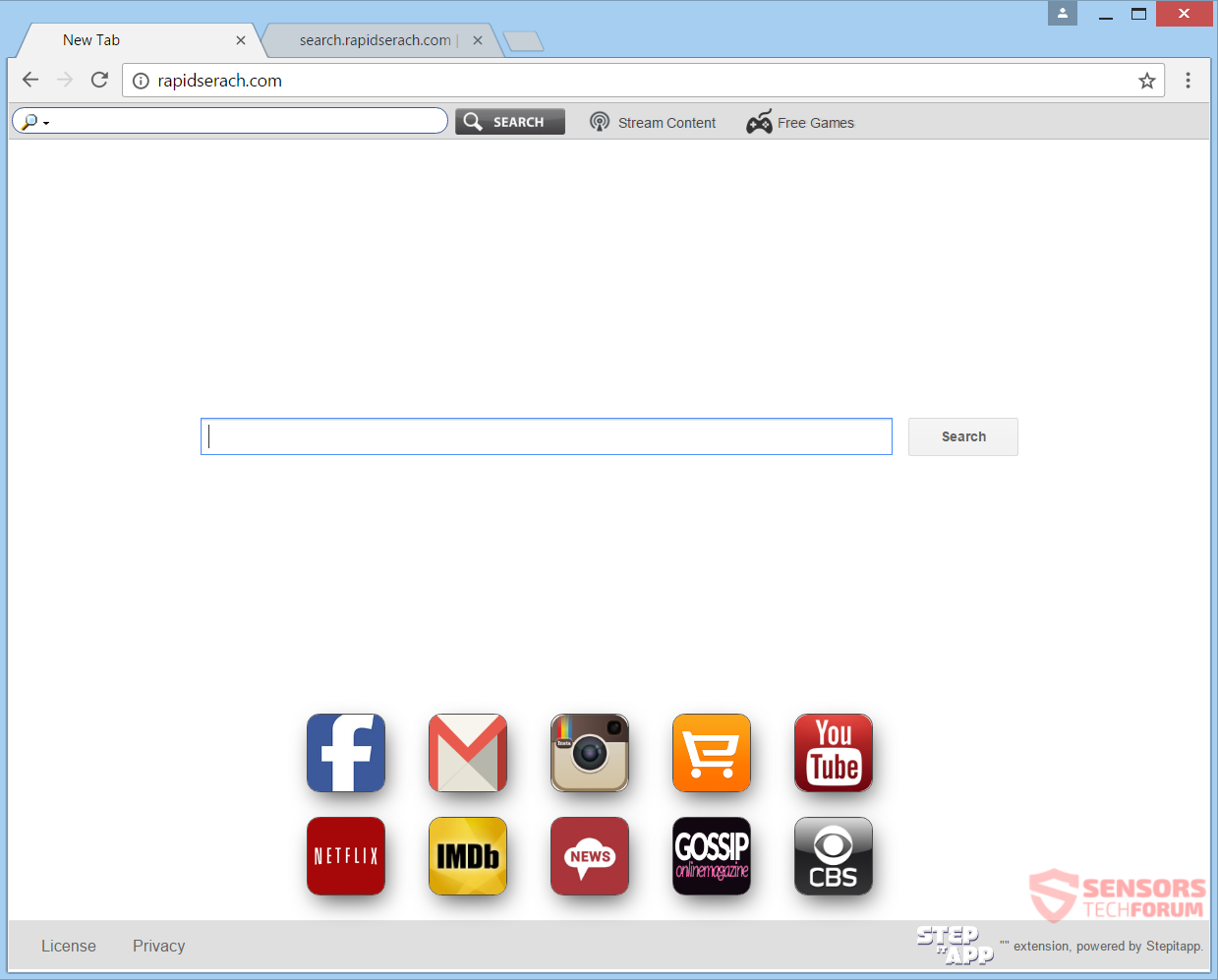
この記事はあなたが削除するのに役立ちます RapidSerach.com 完全に. 記事の最後に記載されているブラウザハイジャッカーの削除手順に従ってください.
RapidSerach.com のプライマリドメインです ブラウザハイジャッカー. Stepitapp プログラムを作成した会社です. イマリメディア 関与する可能性があります. このハイジャック犯に関連する拡張機能は、Webで見つけることができます. 行うすべての検索クエリは、リダイレクトによってフィルタリングされます. ハイジャック犯はブラウザの設定を変更できます, など ホームページ, 検索エンジン, と 新しいタブ に Search.RapidSerach.com. 閲覧中に広告が表示されることがあります.

脅威の概要
| 名前 | RapidSerach.com |
| タイプ | ブラウザハイジャッカー, PUP |
| 簡単な説明 | PC上のすべてのブラウザが影響を受ける可能性があります. ハイジャック犯はあなたをリダイレクトし、すべての検索クエリをフィルタリングすることができます. |
| 症状 | 変更されるブラウザ設定はホームページです, 検索エンジンと新しいタブ. ブラウザプラグインとツールバーを追加できます. サードパーティのコンテンツと広告を見ることができます. |
| 配布方法 | フリーウェアのインストール, バンドルパッケージ |
| 検出ツール |
システムがマルウェアの影響を受けているかどうかを確認する
ダウンロード
マルウェア除去ツール
|

RapidSerach.com –配信方法
RapidSerach.com 多数の配送方法を使用できます. そのうちの1つは、サードパーティのインストールによるものです. バンドルされたソフトウェアとフリーウェアのインストールセットアップ, ハイジャック犯をシステム内に置く可能性があります. これらのセットアップでは、デフォルトでインストール用に追加のコンポーネントが設定されている可能性があります. ブラウザの設定は予告なく変更されます, そのため、望ましくないプログラムが、知らないうちにコンピュータマシンに侵入する可能性があります。. あなたが見つけた場合、そのようなインストールを防ぐことは実行可能です カスタム または 高度 設定を解除したメニュー.
RapidSerach.com 広告コンテンツを介してコンピュータシステムに配信できます, バナーなど, さまざまなタイプのポップアップまたは広告. ハイジャック犯は、多くのリダイレクトリンクをホストしている疑わしいWebサイトによっても配信される可能性があります. それらのウェブサイトの所有者は、 RapidSerach.com. 影響を受ける可能性のあるブラウザは: グーグルクローム, インターネットエクスプローラ, サファリ と Mozilla Firefox.

RapidSerach.com –詳細な検査
RapidSerach.com は、同じ名前のブラウザハイジャッカーの主要なオンラインドメインおよび検索エンジンです。 ラピッドセラック. Stepitapp社はその開発者として述べられています, この製品は、Imali Media Ltdが作成したブラウザハイジャック機能を備えた他の多くのプログラムとまったく同じように見えますが、.
下, メインのWebページを示すスナップショットを見ることができます:
The RapidSerach.com ページは検索バーで構成されています, 多くのリンクにリダイレクトする大量のリンク, さまざまなウェブサイト. これらのリンクの多くは、上部のツールバーのドロップダウンメニュー、または検索バーの下のボタンとして折り返されています。. これは、この段落の上のスクリーンショットに見られます. このページは、PCにあるすべてのブラウザの検索エンジンとして配置されることに注意してください, また、新しいタブ設定とホームページを変更します.
に関連するソフトウェアの場合 RapidSerach.com あなたのコンピュータへの道を見つける, または、ブラウザ内に関連する拡張機能が設定されています, その後、設定に多くの変更が表示されます. 拡張機能はまた、広告を広めます, より多くのスポンサー付きサードパーティコンテンツを表示し、未知のWebサイトにアクセスする可能性があります. リダイレクトできるWebサイトは、提携または提携している可能性があります RapidSerach.com.
上の画像では、の検索結果ページが表示されます RapidSerach.com. どうやら, 別のブラウザハイジャッカーの「サービス」にリダイレクトされます – PlusNetwork. また, あなたが行うすべての検索クエリは、ハイジャック犯の所有者のサーバーにデータを送信します.
そのデータには、両方のブラウザハイジャッカーメーカーのアフィリエイトまたはパートナーに送信することもできるあなたに関する情報が含まれています. あなたはそのようなウェブサイトとあなたが使用する検索エンジンに非常に注意する必要があります. 警戒を怠らず、そのようなWebサイトであなたに関する個人データを提供しないでください.

RapidSerach.com –プライバシーポリシー
The プライバシーポリシー の RapidSerach.com サイトはImaliMediaのサイトとまったく同じです. それはまったく驚くべきことではありません, イマリメディアによって開発されたハイジャック犯は同じデザインを持っていたので, リンク, ページ, ポジショニングなど.
あなたがウェブサイトを操作しているので、あなたから情報が収集されます. 少なくともそれは、ウェブサイトがデータ収集の許可を自動的に与えると見なしているものです, 上記の方針によると. RapidSerach.com 個人を特定する情報と個人を特定しない情報の両方を取得します. ビジネスパートナーやサードパーティもそのデータを受け取ることができます.
あなたはのプライバシーポリシーを見ることができます RapidSerach.com ここに:
そのポリシーによると, さまざまな種類の情報が収集されます.
情報, Stepitappが各訪問者から収集:
- あなたのIP (インターネットプロトコル) 住所
- 使用するブラウザの種類
- サイトにアクセスした時間
- サイト全体でアクセスしたページ
収集できるあなたが提供する情報:
- あなたの名前
- メールアドレス
- 原産国
- あなたのニックネーム
- 電話番号
- Webサイト
- 会社
- 職名
プラグインをダウンロードしてインストールするときに収集される情報:
- 人口統計情報
- あなたの性別
- あなたの年齢
- 職業
- 世帯収入
- 郵便番号
- あなたの国
- 携帯電話番号
- メールアドレス
ポリシー内に書かれているように, サブスクリプションフォームに記入または記入すると、情報の一部が取得される場合もあります, アンケートまたはコンテストエントリーフォーム.
プラグインから自動的に収集される情報:
- Stepitappドメインを使用して実行する検索
- さまざまな機能の使用方法
- それらのドメインで表示するページ
- ページビュー数
- インプレッションとクリック
上記のすべての情報も自動的に取得され、StepitappCompanyのサーバーに保存されます。. パートナーやアフィリエイトに簡単に開示される可能性があります. 情報が収集されます, ブラウザプログラムからハイジャック犯のサイトにアクセスしたとき、およびそれに関連するプラグインがある場合. クッキーはこの種の情報を取得します.
以下の見積もりを確認してください, ポリシーから取得. サイトでホストされている外部リンクについてです:
当サイトには、他のサードパーティのWebサイトへのリンクが含まれています (Googleなど, フェイスブック, Youtubeなど) そのプライバシー慣行はブラウジング製品のものとは異なる場合があります. 当社のサービスは、ブラウジング製品の関連会社またはサードパーティが運営するサイトまたはサービスにリンクされている場合もあります。, 広告を掲載したり、コンテンツを提供したりする場合があります, 機能性, ゲーム, リワードプログラム, ニュースレター, コンテストまたは懸賞, または、以下を含むサードパーティによって開発および保守されているアプリケーション, 任意のオンラインストア.
上記の引用から, Stepitappがどんなリンクでも言っていることが明らかになります, リダイレクトまたは遭遇した追加コンテンツ, ハイジャック犯を介して, 彼らのせいではありません. このような場合には, 特定のコンテンツをホストするサイトのプライバシーポリシーが有効になります. そう, これらのウェブサイトは、コンテンツに対して唯一の責任を負います, 引用からの声明が真実であり、 RapidSerach.com ハイジャック犯のページから表示またはリンクされる内容を制御することはできません.
疑わしいものや同様の検索エンジンに関連するものをクリックしないでください. そのようなものを使用するときは注意してください, そしてあなたが彼らの検索バーで提供する情報について. あなたとあなたのブラウジング活動に関する情報は常に収集される可能性があります.

RapidSerach.comを完全に削除します
削除する RapidSerach.com コンピューターから手動で, 以下に提供されているステップバイステップの取り外しガイドに従ってください. 手動で削除してもハイジャック犯のリダイレクトが完全に削除されない場合, 高度なマルウェア対策ツールを使用して、残っているアイテムを検索して削除する必要があります. このようなソフトウェアは、将来的にコンピュータを安全に保つことができます.
- ウィンドウズ
- Mac OS X
- グーグルクローム
- Mozilla Firefox
- マイクロソフトエッジ
- サファリ
- インターネットエクスプローラ
- プッシュポップアップを停止します
How to Remove RapidSerach.com from Windows.
ステップ 1: Scan for RapidSerach.com with SpyHunter Anti-Malware Tool



ステップ 2: PC をセーフ モードで起動する





ステップ 3: Uninstall RapidSerach.com and related software from Windows
Windows のアンインストール手順 11



Windows のアンインストール手順 10 および旧バージョン
これは、ほとんどのプログラムをアンインストールできるはずのいくつかの簡単な手順の方法です。. Windowsを使用しているかどうかに関係なく 10, 8, 7, VistaまたはXP, それらのステップは仕事を成し遂げます. プログラムまたはそのフォルダをごみ箱にドラッグすると、 非常に悪い決断. あなたがそれをするなら, プログラムの断片が残されています, そしてそれはあなたのPCの不安定な仕事につながる可能性があります, ファイルタイプの関連付けやその他の不快なアクティビティに関するエラー. コンピュータからプログラムを削除する適切な方法は、それをアンインストールすることです. それをするために:


 上記の手順に従うと、ほとんどのプログラムが正常にアンインストールされます.
上記の手順に従うと、ほとんどのプログラムが正常にアンインストールされます.
ステップ 4: すべてのレジストリをクリーンアップ, Created by RapidSerach.com on Your PC.
通常対象となるWindowsマシンのレジストリは次のとおりです。:
- HKEY_LOCAL_MACHINE Software Microsoft Windows CurrentVersion Run
- HKEY_CURRENT_USER Software Microsoft Windows CurrentVersion Run
- HKEY_LOCAL_MACHINE Software Microsoft Windows CurrentVersion RunOnce
- HKEY_CURRENT_USER Software Microsoft Windows CurrentVersion RunOnce
これらにアクセスするには、Windowsレジストリエディタを開き、値を削除します。, created by RapidSerach.com there. これは、以下の手順に従うことで発生する可能性があります:


 ヒント: ウイルスによって作成された値を見つけるには, あなたはそれを右クリックしてクリックすることができます "変更" 実行するように設定されているファイルを確認する. これがウイルスファイルの場所である場合, 値を削除します.
ヒント: ウイルスによって作成された値を見つけるには, あなたはそれを右クリックしてクリックすることができます "変更" 実行するように設定されているファイルを確認する. これがウイルスファイルの場所である場合, 値を削除します.
Video Removal Guide for RapidSerach.com (ウィンドウズ).
Get rid of RapidSerach.com from Mac OS X.
ステップ 1: Uninstall RapidSerach.com and remove related files and objects





Macには、ログイン時に自動的に起動するアイテムのリストが表示されます. Look for any suspicious apps identical or similar to RapidSerach.com. 自動的に実行を停止するアプリをチェックしてから、マイナスを選択します (「「-「「) それを隠すためのアイコン.
- に移動 ファインダ.
- 検索バーに、削除するアプリの名前を入力します.
- 検索バーの上にある2つのドロップダウンメニューを次のように変更します 「システムファイル」 と 「含まれています」 削除するアプリケーションに関連付けられているすべてのファイルを表示できるようにします. 一部のファイルはアプリに関連していない可能性があることに注意してください。削除するファイルには十分注意してください。.
- すべてのファイルが関連している場合, を保持します ⌘+A それらを選択してからそれらを駆動するためのボタン "ごみ".
In case you cannot remove RapidSerach.com via ステップ 1 その上:
アプリケーションまたは上記の他の場所でウイルスファイルおよびオブジェクトが見つからない場合, Macのライブラリで手動でそれらを探すことができます. しかし、これを行う前に, 以下の免責事項をお読みください:



次の他の人と同じ手順を繰り返すことができます としょうかん ディレクトリ:
→ 〜/ Library / LaunchAgents
/Library / LaunchDaemons
ヒント: 〜 わざとそこにあります, それはより多くのLaunchAgentにつながるからです.
ステップ 2: Scan for and remove RapidSerach.com files from your Mac
When you are facing problems on your Mac as a result of unwanted scripts and programs such as RapidSerach.com, 脅威を排除するための推奨される方法は、マルウェア対策プログラムを使用することです。. SpyHunter for Macは、Macのセキュリティを向上させ、将来的に保護する他のモジュールとともに、高度なセキュリティ機能を提供します.
Video Removal Guide for RapidSerach.com (マック)
Remove RapidSerach.com from Google Chrome.
ステップ 1: Google Chromeを起動し、ドロップメニューを開きます

ステップ 2: カーソルを上に移動します "ツール" 次に、拡張メニューから選択します "拡張機能"

ステップ 3: 開店から "拡張機能" メニューで不要な拡張子を見つけてクリックします "削除する" ボタン.

ステップ 4: 拡張機能が削除された後, 赤から閉じてGoogleChromeを再起動します "バツ" 右上隅にあるボタンをクリックして、もう一度開始します.
Erase RapidSerach.com from Mozilla Firefox.
ステップ 1: MozillaFirefoxを起動します. メニューウィンドウを開く:

ステップ 2: を選択 "アドオン" メニューからのアイコン.

ステップ 3: 不要な拡張子を選択してクリックします "削除する"

ステップ 4: 拡張機能が削除された後, 赤から閉じてMozillaFirefoxを再起動します "バツ" 右上隅にあるボタンをクリックして、もう一度開始します.
Uninstall RapidSerach.com from Microsoft Edge.
ステップ 1: Edgeブラウザを起動します.
ステップ 2: 右上隅のアイコンをクリックして、ドロップメニューを開きます.

ステップ 3: ドロップメニューから選択します "拡張機能".

ステップ 4: 削除したい悪意のある拡張機能の疑いを選択し、歯車のアイコンをクリックします.

ステップ 5: 下にスクロールして[アンインストール]をクリックして、悪意のある拡張機能を削除します.

Remove RapidSerach.com from Safari
ステップ 1: Safariアプリを起動します.
ステップ 2: マウスカーソルを画面の上部に置いた後, Safariテキストをクリックして、ドロップダウンメニューを開きます.
ステップ 3: メニューから, クリック "環境設定".

ステップ 4: その後, [拡張機能]タブを選択します.

ステップ 5: 削除する拡張機能を1回クリックします.
ステップ 6: [アンインストール]をクリックします.

アンインストールの確認を求めるポップアップウィンドウが表示されます 拡張子. 選択する 'アンインストール' また, そしてRapidSerach.comは削除されます.
Eliminate RapidSerach.com from Internet Explorer.
ステップ 1: InternetExplorerを起動します.
ステップ 2: 「ツール」というラベルの付いた歯車アイコンをクリックしてドロップメニューを開き、「アドオンの管理」を選択します

ステップ 3: [アドオンの管理]ウィンドウで.

ステップ 4: 削除する拡張子を選択し、[無効にする]をクリックします. 選択した拡張機能を無効にしようとしていることを通知するポップアップウィンドウが表示されます, さらにいくつかのアドオンも無効になっている可能性があります. すべてのチェックボックスをオンのままにします, [無効にする]をクリックします.

ステップ 5: 不要な拡張子が削除された後, 右上隅にある赤い「X」ボタンからInternetExplorerを閉じて再起動し、再起動します.
ブラウザからプッシュ通知を削除する
GoogleChromeからのプッシュ通知をオフにする
GoogleChromeブラウザからのプッシュ通知を無効にするには, 以下の手順に従ってください:
ステップ 1: に移動 設定 Chromeで.

ステップ 2: 設定で, 選択する "高度な設定」:

ステップ 3: クリック "コンテンツ設定」:

ステップ 4: 開ける "通知」:

ステップ 5: 3つのドットをクリックして、[ブロック]を選択します, オプションの編集または削除:

Firefoxでプッシュ通知を削除する
ステップ 1: Firefoxのオプションに移動します.

ステップ 2: 設定に移動", 検索バーに「通知」と入力して、 "設定":

ステップ 3: 通知を削除したいサイトで[削除]をクリックし、[変更を保存]をクリックします

Operaでプッシュ通知を停止する
ステップ 1: Operaで, 押す ALT + P 設定に移動します.

ステップ 2: 検索の設定で, 「コンテンツ」と入力してコンテンツ設定に移動します.

ステップ 3: オープン通知:

ステップ 4: GoogleChromeで行ったのと同じことを行います (以下に説明します):

Safariでプッシュ通知を排除する
ステップ 1: Safariの設定を開く.

ステップ 2: プッシュポップアップが消えた場所からドメインを選択し、に変更します "拒否" から "許可する".
RapidSerach.com-FAQ
What Is RapidSerach.com?
The RapidSerach.com threat is adware or ブラウザリダイレクトウイルス.
コンピューターの速度が大幅に低下し、広告が表示される場合があります. 主なアイデアは、情報が盗まれたり、デバイスに表示される広告が増える可能性があることです。.
このような不要なアプリの作成者は、クリック課金制を利用して、コンピューターにリスクの高い、または資金を生み出す可能性のあるさまざまな種類のWebサイトにアクセスさせます。. これが、広告に表示されるWebサイトの種類を気にしない理由です。. これにより、不要なソフトウェアがOSにとって間接的に危険になります.
What Are the Symptoms of RapidSerach.com?
この特定の脅威と一般的に不要なアプリがアクティブな場合に探すべきいくつかの症状があります:
症状 #1: 一般的に、コンピュータの速度が低下し、パフォーマンスが低下する可能性があります.
症状 #2: ツールバーがあります, 追加したことを覚えていないWebブラウザ上のアドオンまたは拡張機能.
症状 #3: すべてのタイプの広告が表示されます, 広告でサポートされている検索結果のように, ランダムに表示されるポップアップとリダイレクト.
症状 #4: Macにインストールされたアプリが自動的に実行されているのがわかりますが、それらをインストールしたことを覚えていません。.
症状 #5: タスクマネージャーで疑わしいプロセスが実行されているのがわかります.
これらの症状が1つ以上見られる場合, その後、セキュリティの専門家は、コンピュータのウイルスをチェックすることを推奨しています.
不要なプログラムの種類?
ほとんどのマルウェア研究者とサイバーセキュリティ専門家によると, 現在デバイスに影響を与える可能性のある脅威は次のとおりです。 不正なウイルス対策ソフトウェア, アドウェア, ブラウザハイジャッカー, クリッカー, 偽のオプティマイザーとあらゆる形式の PUP.
私が持っている場合はどうすればよいですか "ウイルス" like RapidSerach.com?
いくつかの簡単なアクションで. 何よりもまず, これらの手順に従うことが不可欠です:
ステップ 1: 安全なコンピューターを探す 別のネットワークに接続します, Macが感染したものではありません.
ステップ 2: すべてのパスワードを変更する, メールパスワードから.
ステップ 3: 有効 二要素認証 重要なアカウントを保護するため.
ステップ 4: 銀行に電話して クレジットカードの詳細を変更する (シークレットコード, 等) オンライン ショッピング用にクレジット カードを保存した場合、またはカードを使用してオンライン アクティビティを行った場合.
ステップ 5: 必ず ISPに電話する (インターネットプロバイダーまたはキャリア) IPアドレスを変更するように依頼します.
ステップ 6: あなたの Wi-Fiパスワード.
ステップ 7: (オプション): ネットワークに接続されているすべてのデバイスでウイルスをスキャンし、影響を受けている場合はこれらの手順を繰り返してください。.
ステップ 8: マルウェア対策をインストールする お持ちのすべてのデバイスでリアルタイム保護を備えたソフトウェア.
ステップ 9: 何も知らないサイトからソフトウェアをダウンロードしないようにし、近づかないようにしてください 評判の低いウェブサイト 一般に.
これらの推奨事項に従う場合, ネットワークとすべてのデバイスは、脅威や情報を侵害するソフトウェアに対して大幅に安全になり、将来的にもウイルスに感染せずに保護されます。.
How Does RapidSerach.com Work?
インストールしたら, RapidSerach.com can データを収集します を使用して トラッカー. このデータはあなたのウェブ閲覧習慣に関するものです, アクセスしたウェブサイトや使用した検索用語など. その後、広告であなたをターゲットにしたり、あなたの情報を第三者に販売したりするために使用されます。.
RapidSerach.com can also 他の悪意のあるソフトウェアをコンピュータにダウンロードする, ウイルスやスパイウェアなど, 個人情報を盗んだり、危険な広告を表示したりするために使用される可能性があります, ウイルスサイトや詐欺サイトにリダイレクトされる可能性があります.
Is RapidSerach.com Malware?
真実は、PUP (アドウェア, ブラウザハイジャッカー) ウイルスではありません, しかし、同じように危険かもしれません マルウェア Web サイトや詐欺ページが表示され、リダイレクトされる可能性があるため.
多くのセキュリティ専門家は、望ましくない可能性のあるプログラムをマルウェアとして分類しています. これは、PUP が引き起こす望ましくない影響のためです。, 煩わしい広告の表示や、ユーザーの認識や同意なしにユーザー データを収集するなど.
About the RapidSerach.com Research
SensorsTechForum.comで公開するコンテンツ, this RapidSerach.com how-to removal guide included, 広範な研究の結果です, あなたが特定のものを取り除くのを助けるためのハードワークと私たちのチームの献身, アドウェア関連の問題, ブラウザとコンピュータシステムを復元します.
How did we conduct the research on RapidSerach.com?
私たちの研究は独立した調査に基づいていることに注意してください. 私たちは独立したセキュリティ研究者と連絡を取り合っています, そのおかげで、最新のマルウェアに関する最新情報を毎日受け取ることができます, アドウェア, およびブラウザハイジャッカーの定義.
さらに, the research behind the RapidSerach.com threat is backed with VirusTotal.
このオンラインの脅威をよりよく理解するために, 知識のある詳細を提供する以下の記事を参照してください.



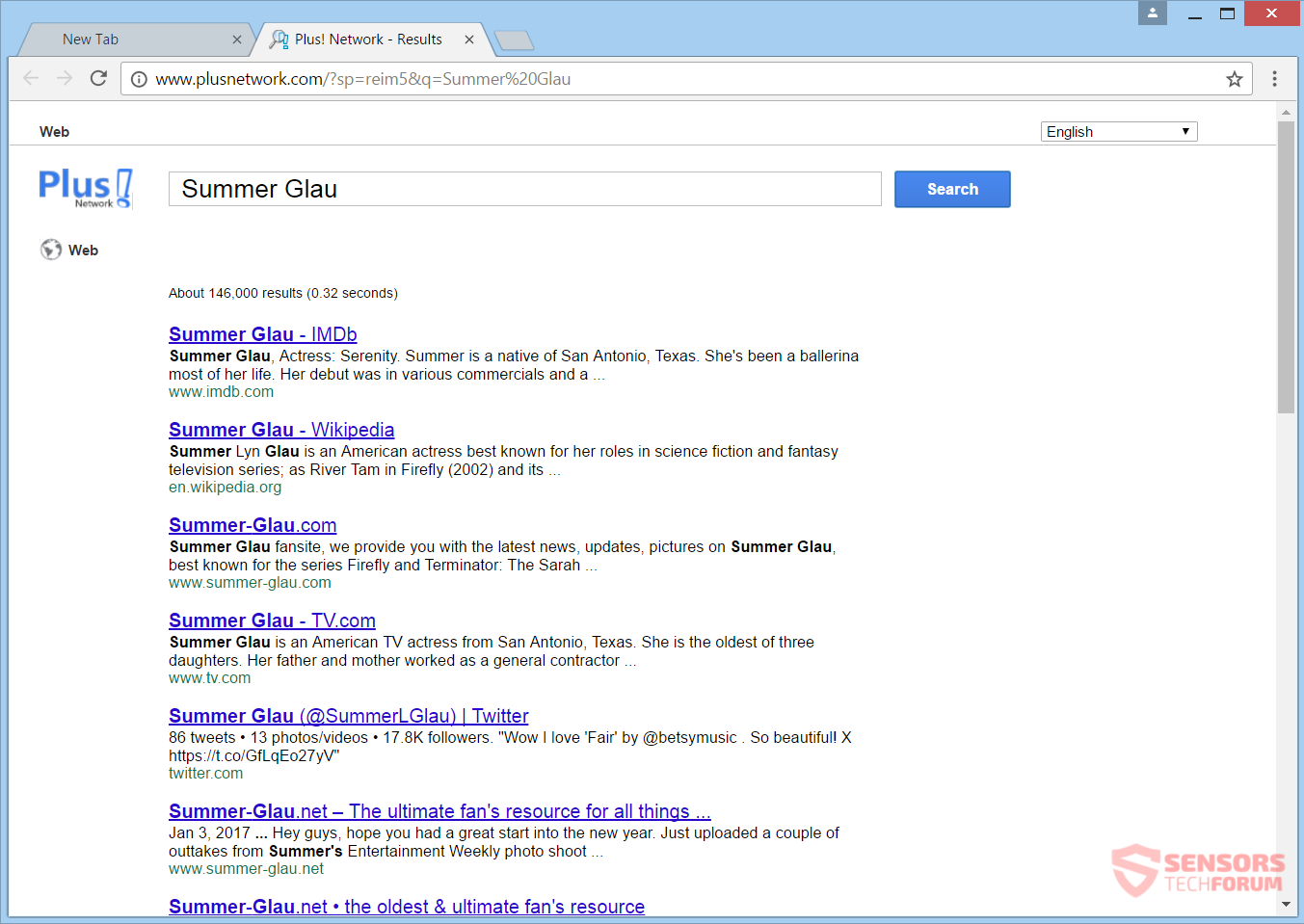
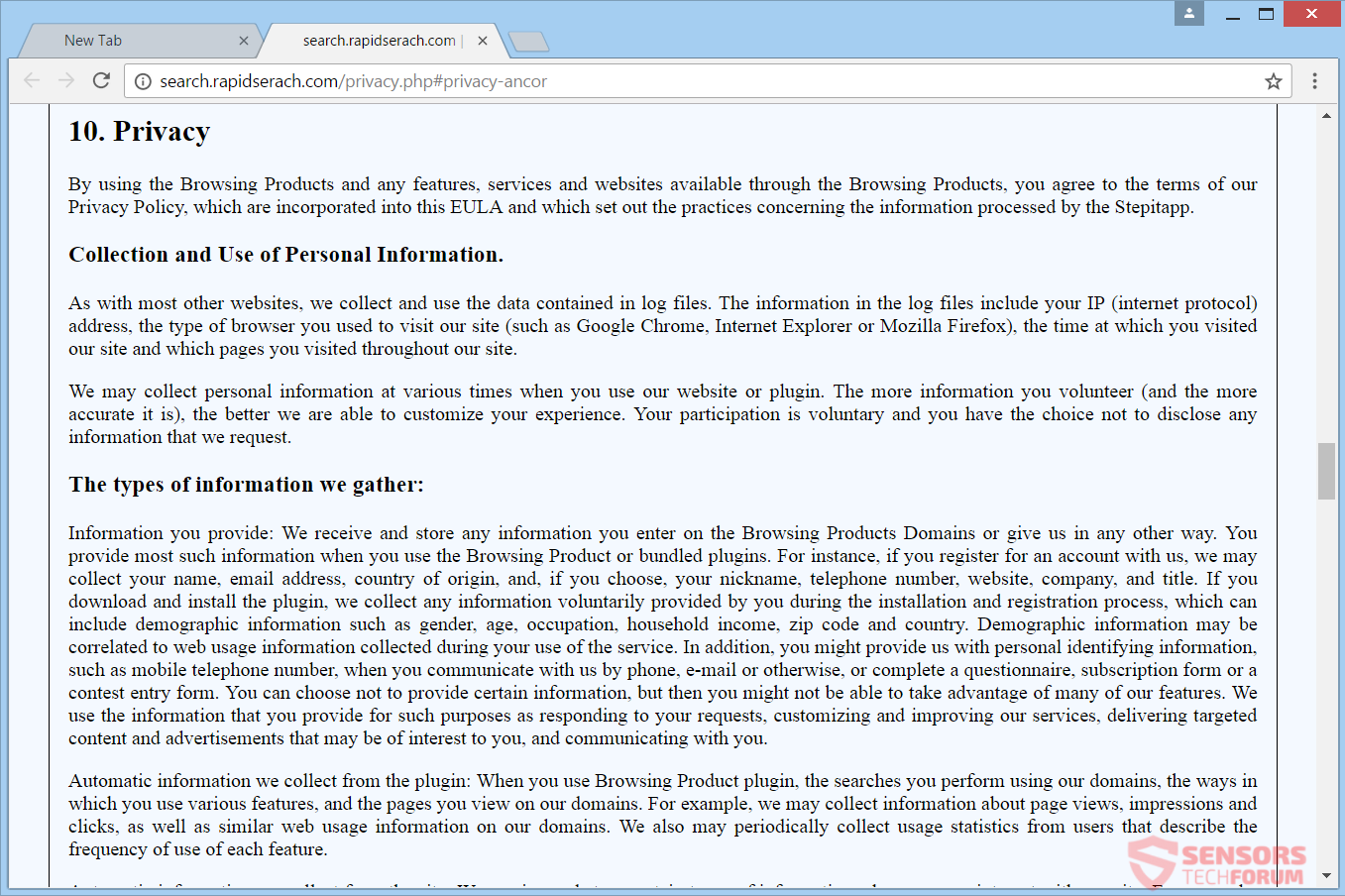
Looking at the website now it seems like Imali Media created it after all. I’ve been looking into these guys for a week or so now after finding out that they were affiliated with Axel Division, another company that makes browser hijackers which I found is likely owned by Chameleon Advertising Technologies Ltd. along with several others.